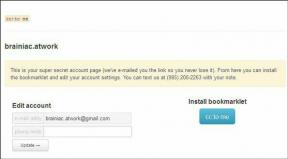11 лучших советов и хитростей для Samsung Galaxy Watch, которые вы должны знать
Разное / / November 29, 2021
Версия Galaxy Watch от Samsung 2018 года поставляется с несколькими значительными обновлениями. Помимо изящной вращающейся лицевой панели и продолжительного времени автономной работы (мы использовали его пять дней подряд без подзарядки), Galaxy Watch также являются больше внимания уделяется здоровью. И похоже на большинство Устройства Samsung, этот также может похвастаться многочисленными функциями и настройками.

Итак, если вы купили новые умные часы в этот праздничный сезон, вот несколько изящных советов и уловок, которые помогут максимально эффективно использовать Samsung Galaxy Watch. Давайте их проверим.
1. Стилизация различных элементов циферблата
Циферблаты - одна из лучших особенностей Samsung Galaxy Watch. Множество циферблатов придают особый вид. Эти циферблаты хороши тем, что вы можете настраивать их дополнительно. От количества ступеней и этажей до цвета циферблата можно многое настроить.

Просто откройте Galaxy Wearable app и перейдите к Watch Faces, выберите один и нажмите на маленький оранжевый значок в правом верхнем углу. Выберите цвет по своему вкусу и нажмите «Сохранить». В зависимости от выбранной темы вы также можете выбрать значки или эффект глубины. После этого нажмите «Сохранить». Вот и все, новые часы каждый раз, когда вам надоедают старые.


Для аналоговых циферблатов вы даже можете включить тикающие звуки, чтобы они напоминали (как вы угадали) аналоговые часы.
Кроме того, вы можете долго нажимать на экране часов, чтобы отобразить различные циферблаты. Проведите пальцем влево, чтобы просмотреть их все.


Чтобы настроить цвет (и отображение) конкретного циферблата, просто нажмите кнопку «Настроить» внизу.
Также на Guiding Tech
2. Изменить порядок приложений в соответствии с вашими предпочтениями
Вместо того, чтобы открывать приложения в порядке по умолчанию, вы можете выберите заказ приложений. Это означает, что если вы предпочитаете сначала Календарь, а затем Контакты, вы можете изменить порядок. Подобно описанному выше трюку, вы можете сделать это либо в приложении на телефоне, либо прямо на часах.


Теперь измените порядок приложений в соответствии с их приоритетом с помощью простого перетаскивания.
На телефоне откройте приложение и перейдите в «Настройки»> «Приложения», нажмите на меню из трех точек и выберите «Изменить порядок».


Теперь измените порядок приложений по своему вкусу. Этот метод удобен и не отнимает у вас много времени.
3. Изменить порядок виджетов
Как и в случае с приложениями, вы также можете изменить порядок виджетов, чтобы быстрее перейти к действию. В этой ситуации вам на помощь приходит приложение Galaxy Wearable.


Для этого перейдите в «Настройки»> «Виджеты» и просто перетащите виджеты по своему усмотрению. Аккуратно, правда?
4. Настроить уведомления
Получение уведомлений на ваших умных часах - это довольно крутая вещь. Но впечатление может немного ухудшиться, если ваши часы вибрируют при каждом полученном вами уведомлении. Хитрость здесь в том, чтобы настроить параметры уведомлений так, чтобы вы получали только приоритетные.
Перейдите в Настройки> Уведомления> Управление уведомлениями и снимите выделение со всех приложений, которые вам не нужны.


Совет профессионала: Вы также можете отключить уведомления на телефоне с помощью параметра «Отключить звук на подключенном телефоне» в настройках уведомлений.
5. Настроить режим спокойной ночи
Отслеживание сна - одна из важных функций Galaxy Watch. Его расширенное отслеживание REM (быстрое движение глаз) точно отслеживает ваши режим сна. Но эта функция может быть сбита, если телефон загорается или вибрирует, когда вы пытаетесь заснуть. В таких случаях режим «Спокойной ночи» станет вашим новым лучшим другом.

Все, что вам нужно сделать, это открыть приложение Galaxy Wearable, перейти в Advanced и переключить переключатель на Good Night. В этом режиме будут отключены все предупреждения и системные звуки, а также экран «Всегда на дисплее» (AOD) и жесты пробуждения.


Вы также можете запланировать время начала и время окончания для режима «Не беспокоить» (DND). Просто нажмите «Не беспокоить»> «Включить по расписанию». Включите переключатель и выберите дни, а также время. Это все!

Совет профессионала: Несмотря на то, что Galaxy Watch водонепроницаемы, они будут регистрировать ложные прикосновения под водой или во время душа. В таких случаях лучше всего включить режим блокировки воды. Подобно описанному выше трюку, режим Water Lock также скрыт в расширенных настройках.
Также на Guiding Tech
6. Включить снимок экрана
Снимки экрана находят свое применение во многих сценариях, таких как сообщение о проблеме с приложением или создание набора инструкций (как я делаю здесь). К счастью, у Samsung есть отличный способ делать снимки экрана на ваших часах.

Все, что вам нужно сделать, это одновременно нажать кнопку «Назад» и кнопку «Домой» и провести пальцем по экрану слева направо. Это сразу сделает снимок экрана. Аккуратный.
Чтобы просмотреть снимок экрана, откройте галерею на своих умных часах.
7. Настроить главный ключ
Подобно качельки громкости на смартфонах, клавишу «Домой» на Galaxy Watch можно легко настроить по своему вкусу. По умолчанию он открывает Bixby, однако до тех пор, пока Bixby не будет отполирован, кнопка может служить триггером для более полезного приложения.


Для этого откройте расширенные настройки в приложении Wearable и коснитесь первого варианта. Выберите один из множества вариантов, таких как «Быстрый набор», «Контакты», «Будильник», «Найти телефон» и т. Д. Обратите внимание, что для выполнения вызовов для быстрого набора потребуется доступ к микрофону.
8. Настроить стиль фона
Помимо кастомных циферблатов, почти все часы имеют черный фон. Что интересно, его тоже можно настроить. Samsung собрал кучу крутых фонов AMOLED.


Чтобы внести изменения, перейдите к настройкам дисплея в приложении Wearable и нажмите «Выбрать стиль фона». Теперь нажмите на тот, который вам нравится, и изменения будут применены к часам. Круто, правда?
9. Добавление треков и сопряжение наушников Bluetooth
Вы также можете использовать часы Galaxy в качестве портативного музыкального плеера. Да, ты читаешь это правильно. Часы имеют встроенную возможность хранить музыкальные треки, все благодаря 4 ГБ встроенной памяти. Все, что вам нужно сделать, это добавить в часы свои любимые музыкальные треки, подключить беспроводные наушники (например, Беспроводные наушники Bose SoundSport) и пойти прогуляться или прогуляться. Больше не нужно держать телефон при себе.

Чтобы добавить треки, откройте приложение и перейдите к «Добавить контент на часы»> «Добавить треки» и выберите треки. В зависимости от количества песен передача может занять некоторое время.


Чтобы подключить наушники, на часах перейдите в «Настройки»> «Подключения»> «Bluetooth»> «Гарнитура BT» и нажмите «Сканировать». Убедитесь, что ваши наушники находятся в режиме сопряжения.
Также на Guiding Tech
10. Включить отображение всегда
Always on Display (AOD) - удивительная функция большинства флагманов Samsung, и Galaxy Watch не исключение. Когда эта функция включена, вам не нужно прикасаться к экрану или поднимать запястье, чтобы вывести устройство из спящего режима. Он просто горит.


Чтобы включить AOD, перейдите в «Настройки»> «Дисплей»> «Всегда смотреть» и включите переключатель. Отныне циферблат ваших часов будет отображаться как аналоговые часы. Эта функция не работает, если часы не обнаруживают сердцебиение.
Важная заметка: Функция AOD не будет работать, если активированы функции Good Night или DND.
11. Добавить перерывы для напоминания о воде
Еще одна лучшая особенность Samsung Galaxy Watch - это то, что они позволяют следить за количеством выпитой воды. Однако вся эта функция будет бесполезной, если вы такой же, как я, забывает пить воду в первую очередь. Следовательно, отличное решение - добавить приложение-напоминание, которое напомнит вам в заданное время о необходимости выпить воды.

Напоминание о питье воды - это приложение, которое поможет вам выполнить свою работу. Это приложение хорошо синхронизируется с Samsung Health и вашими часами, чтобы периодически напоминать вам, что нужно пить воду.
Скачать напоминание о питье воды
Все, что вам нужно сделать, это установить приложение и ввести основные данные, такие как вес и часы активности. После этого откройте левое меню и нажмите «Напоминания». Настройте тайминги по своему вкусу.


Сделав это, откройте приложение Samsung Wearable и перейдите в раздел «Уведомления»> «Управление уведомлениями» и прокрутите вниз, чтобы увидеть, включен ли переключатель напоминания о напитке с водой.


Теперь, когда срабатывает предупреждение, выпейте стакан воды и обновите его на часах.
Примечание: Вам может потребоваться открыть Samsung Health для синхронизации данных после установки приложения.
Также не помешает улучшить внешний вид любого продукта, будь то часы или телефон. Итак, если вы искали красочные варианты, подходящие к разным нарядам, вот вариант, который вы можете рассмотреть.
Купить.
Ремешки Leefrei Watch Band для Samsung Galaxy Watch (46 мм) предлагаются по цене 21,98 доллара США и представлены в различных цветах. В настоящее время у них рейтинг 4,4 звезды из 5.
Получите максимум от своих часов
Galaxy Smartwatch предлагает несколько полезных функций и настроек. Вы можете работать продуктивно, используя сами часы, и сэкономить заряд аккумулятора телефона.
Вот видео о лучших хитростях для Samsung Galaxy Watch от нашего Канал Guiding Tech (английский) на YouTube:
Какая ваша любимая функция Galaxy Watch? А как вы настроили свои умные часы? Поделитесь своими мыслями в разделе комментариев ниже.
Следующий: Хотите послушать музыку на Galaxy Watch? Узнайте, как подключить Spotify Premium к Samsung Watch, в сообщении ниже.